建立影片教學的完整指南(簡單且 100% 工作)
隨著社交媒體和線上會議的興起,教學影片在許多方面都變得至關重要。我們可以將它們用於學術、工作領域,甚至您是內容創作者。無論您出於什麼原因需要 創建教程視頻,我們都同意這個過程可能會令人難以承受。然而,這篇文章的存在是件好事,因為我們將向您介紹用於錄製和編輯影片內容的最佳工具,幫助您輕鬆進行創作。
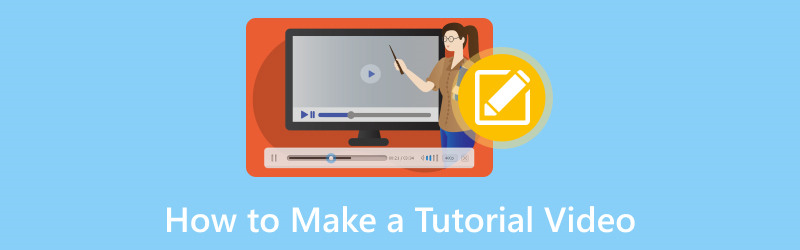
第 1 部分. 如何錄製製作教學影片
我們將透過為您提供一個可以用來錄製教程的出色工具來開始本指南。 Vidmore屏幕錄像 擁有製作影片教學所需的大量強大功能。該工具可以捕獲您想要錄製的任何應用程式或網站的螢幕。最重要的是,該工具可以為您提供我們需要的清晰視訊輸出,以便創建具有視覺吸引力的教學。不僅如此,該工具還可以捕捉適合製作資訊豐富的教學影片的內部和外部音訊。最重要的是,該工具易於使用。為了證明這一點,以下是使用它時需要採取的步驟。
步驟1。 立即免費取得令人難以置信的 Vidmore Screen Recorder 並將其快速安裝到您的電腦上。
第2步。 現在,在電腦上啟動該工具並查看其介面。之後,請參閱 錄像機 圖標並點擊它開始設定您的錄音。
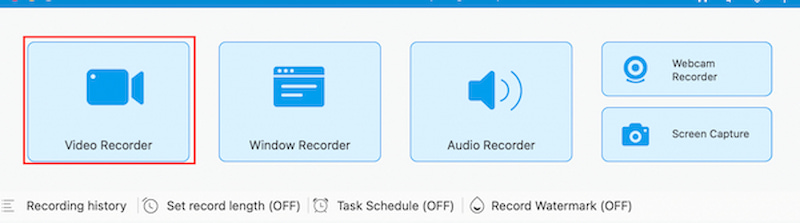
第三步 接下來,根據錄音的大小進行設定。然後打開你的電源也很重要 系統聲音 和 麥克風 甚至可以捕捉電腦的聲音。
第四步。 隨後,請點擊 記錄 工具右側的按鈕,然後在錄製運行時繼續執行教程中需要執行的操作。
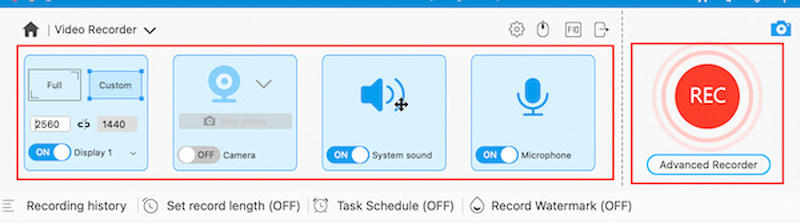
第五步 錄製完成後,請點選 停止 按鈕,影片將會提示給您。
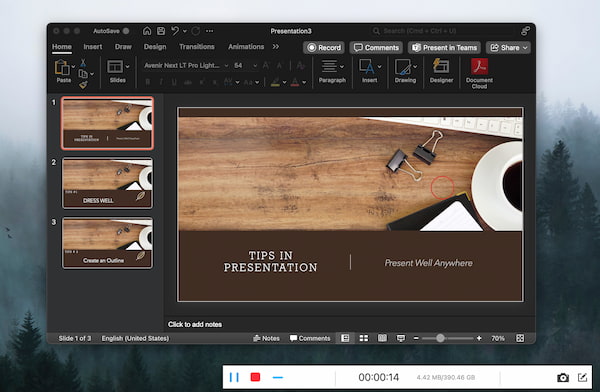
第六步 這意味著我們可以重新觀看它或直接單擊 救 按鈕,我們將繼續進行下一部分的編輯過程。

這是使用令人驚嘆的功能來記錄教程的一種非常簡單的方法 錄像機。我們可以看到它的執行是完美的,而且高品質的輸出在結果中顯而易見。事實上,它是創建精彩教學影片的完美工具。
第 2 部分:如何編輯教學影片
經過上述簡單的錄製過程後,我們現在可以繼續編輯您的視頻,使其成為對每個人來說都更加迷人且更具視覺吸引力的輸出。 Vidmore視頻編輯 擁有我們製作它所需的所有功能。使用此工具,可以順利地剪切、修剪和分割影片中不必要的部分。
不僅如此,它還支援添加效果和預設來創建我們想要的影片的特定模式。您可以透過調整影片的色調、飽和度、亮度等來實現這一點。另一件事是,可以在其上添加浮水印,以便我們可以對您的影片賦予所有權。下面請容許我們為您示範一下。
步驟1。 透過造訪其官方網站輕鬆下載並安裝 Vidmore Video Editor。
第2步。 然後,打開該工具,點擊 影響 按鈕。這是建議使用的功能,因為它可以提供我們可以在影片中使用的大量功能。
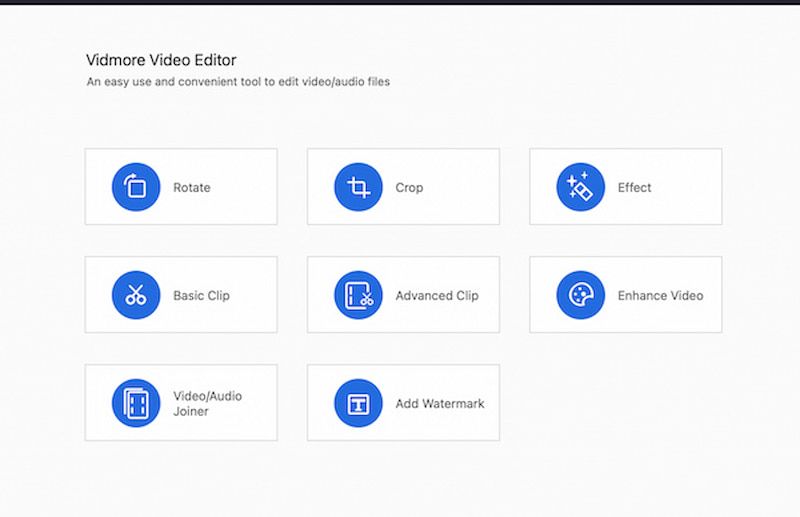
第三步 從那裡,透過點擊將您需要的影片添加到影片中 添加文件 按鈕,或者您可以將影片拖曳到其介面。

第四步。 這樣,您現在就可以在具有許多功能的介面上看到影片了。現在,該工具可讓您透過使用 音訊效果 和 視訊效果 選項。您可以依照自己的喜好進行調整。
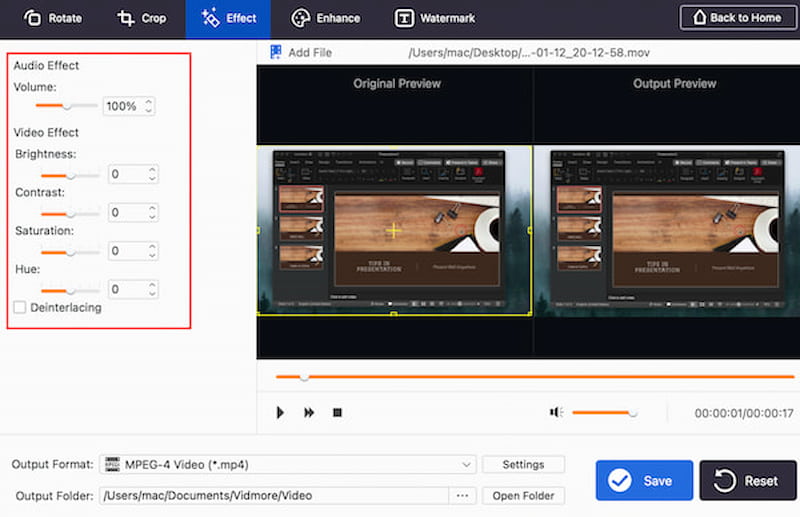
第五步 現在,您還可以透過點擊上面的浮水印來添加浮水印以擁有您的影片教學。可以透過修改下面的名稱來設置 文本 要么 圖片.
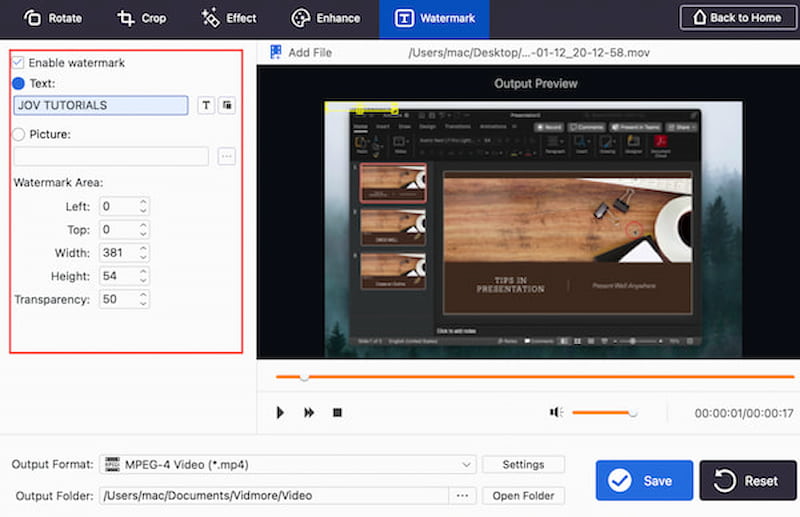
第六步 如果您完成了影片編輯,請不要點擊 救 按鈕。我們只需要等待幾秒鐘,您現在就會得到輸出。
這就是令人難以置信的 Vidmore 影片編輯器,可以製作您需要的精彩教學影片。我們可以看到它是一個 適合初學者的影片編輯器 並配備優質功能。就這樣,享受您的教學影片並上傳吧!
第 3 部分:教學影片製作技巧
為了更好地創建視頻教程,您可以記住以下提示。我們詢問該領域的不同技能,以下是他們的說法。
提示 1:增強視訊品質是必須的
僅僅錄製影片教學是不夠的。我們需要增強它,使其更具吸引力和有趣。這個技巧也將幫助您的觀眾不會感到無聊。
提示 2:閱讀影片和音訊
在開始教程之前,您必須準備好視覺和音訊。為了使您的影片教學高效且有效,我們需要這兩個細節。
技巧 3:研究主題
我們需要熟悉該主題,以便我們可以清楚地與觀看您影片的人分享。請記住,我們無法給予我們沒有的東西,所以你最好在開始宣講之前先了解它。
第 4 部分:有關如何製作教學影片的常見問題解答
怎樣才是好的教學影片?
為了簡單起見,一個好的影片教學必須具有清晰度。以結構良好且易於理解的方式呈現資訊是必要的。然後,我們需要用對話的語氣和有趣的圖像來吸引觀眾。接下來,還需要視覺效果和圖形。我們需要使用清晰的視覺效果、圖形和文字疊加來提高理解力。這是關於正確傳播您的訊息以使其變得更好。
製作影片教學用什麼軟體?
製作影片教學常用的工具中的三種。首先是螢幕錄製。使用 Camtasia、OBS Studio 或 ScreenFlow 等軟體捕捉螢幕上的動作。接下來,影片編輯工具包括 Adobe Premiere Pro、Final Cut Pro 和 DaVinci Resolve。第三,圖形和動畫:使用 Adobe After Effects 或 Blender 創建圖形、動畫和特殊效果。
如何在筆記型電腦上製作教學影片?
製作影片教學的起點是選擇螢幕錄製軟體。根據您的喜好和要求,選擇最佳的螢幕錄製工具,例如 Vidmore Screen Recorder。然後,使用您選擇的軟體(例如 Videmore 影片編輯器)按照腳本的指示記錄畫面上的操作來記錄您的教學課程。之後,使用影片編輯工具來修剪、剪輯和改進您的教學非常重要。
結論
現在您可以按照上述步驟和流程創建改進且內容豐富的影片教學。我們可以看到 Vidmore Screen Recorder 和 Vidmore Video Editor 是兩個可以幫助我們的好工具。現在您就可以使用它們 製作你的影片教學 容易!


